1、概述
话术组合支持将文本/图片/小程序/视频/文件类型的普通素材和图片/视频/文件/文章类型的追踪素材进行自定义组合,员工可通过聊天工具栏一键发送多条素材给客户,提升沟通效率;同时可配合活码、欢迎语、群发任务等功能使用
● 员工在与客户聊天过程中,可通过聊天工具栏选择管理员/负责人依据业务使用场景配置的话术组合,例如员工在获知客户有了解公司产品需求时,可以将公司或产品介绍相关的话术组合一键分享给客户
● 管理员/负责人在创建话术组合时可添加关键词,便于员工在话术组合列表快速筛选使用
2、使用流程
PC端:
1)创建话术组合
点击「素材管理-话术组合」,进入话术组合列表界面,右上角点击「新建话术组合」
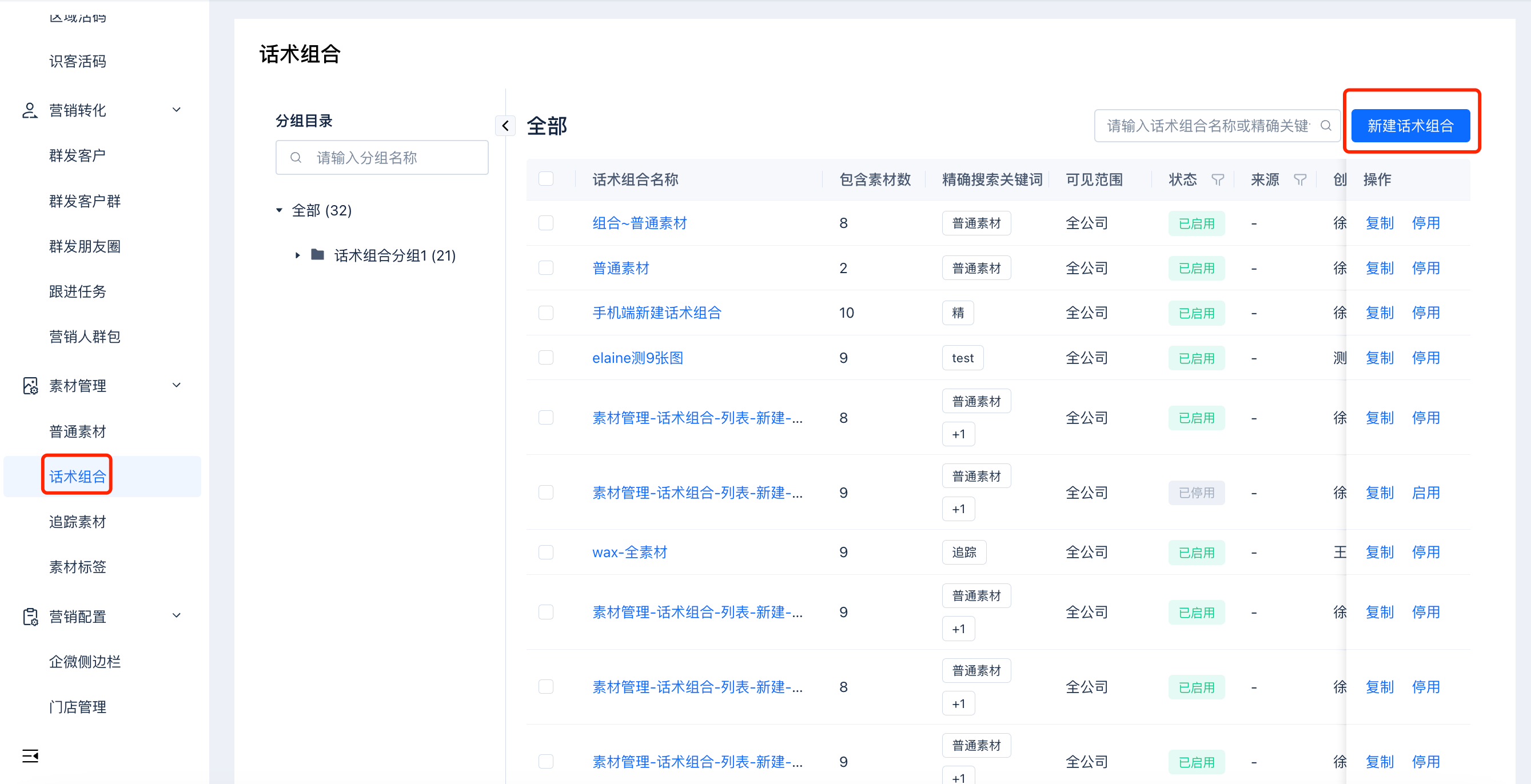

● 话术组合名称
○ 最多不超过30个字
● 话术组合分组
○ 关联选择话术组合下创建的分组数据,支持单选
○ 话术组合分组最多支持创建8级
● 素材标签:
○ 关联选择已创建的素材标签-标签值,支持多选
● 可见范围
○ 仅自己:仅支持创建人自己选择使用、查看及管理当前话术组合
○ 指定部门:
■ 按组织架构选择:支持指定的部门范围内的员工可以选择使用、查看及管理当前素材(可指定的部门范围同步当前登录账号关联的企微账号在企微的组织架构担任管理员的部门信息)
■ 按组织编码选择:支持录入组织编码(录入部门信息时支持给对应最末层部门赋予一个组织编码),根据组织编码查找对应部门的员工,以下员工支持使用该素材进行欢迎语、群发任务创建以及侧边栏素材使用
○ 全公司:支持全公司员工可以选择使用、查看及管理当前话术组合
● 精确搜索关键词
○ 支持配置话术专属的精确搜索关键词,可以通过关键词快捷定位
● 有效期
○ 立即生效:支持设置立即生效永久有效及立即生效+自定义失效时间
○ 自定义有效期:设置生效时间以及失效时间
○ 时间支持设置到年月日时分秒颗粒度
○ 话术组合内关联的所有子素材有效期均以话术组合的有效期为准
● 素材内容
○ 支持多选添加普通素材和追踪素材
○ 支持对选择的素材进行排序
○ 最多支持选择10条素材
2)素材列表设置
点击页面右侧的「字段显示」设置,可以对实体资产明细列表页展示的字段进行调整:在组件左侧可以选择需要展示的实体属性字段,组件右侧会显示列表上将显示的内容,在右侧可以对显示字段进行拖拽排序;点击左下角的「重置」按钮,勾选字段将恢复系统默认状态。

移动端:
1)创建话术组合
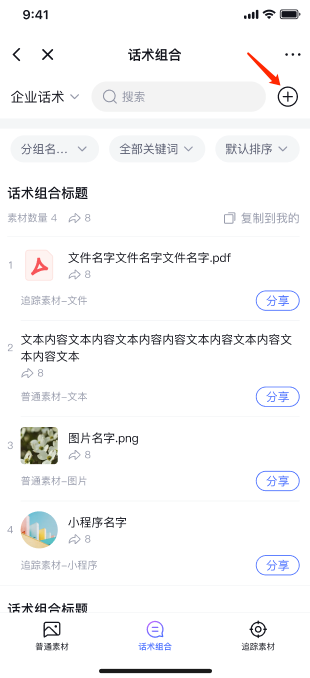

● 话术组合名称
○ 最多不超过30个字
● 话术组合分组
○ 关联选择话术组合下创建的分组数据,支持单选
○ 话术组合分组最多支持创建8级
● 可见范围
○ 仅自己:仅支持创建人自己选择使用、查看及管理当前话术组合
○ 指定部门:支持指定的部门范围内的员工可以选择使用、查看及管理当前话术组合(可指定的部门范围同步当前登录账号关联的企微账号在企微的组织架构担任管理员的部门信息)
○ 全公司:支持全公司员工可以选择使用、查看及管理当前话术组合
● 精确搜索关键词
○ 支持配置话术专属的精确搜索关键词,可以通过关键词快捷定位
● 有效期
○ 立即生效:支持设置立即生效永久有效及立即生效+自定义失效时间
○ 自定义有效期:设置生效时间以及失效时间
○ 时间支持设置到年月日时分秒颗粒度
○ 话术组合内关联的所有子素材有效期均以话术组合的有效期为准
● 素材内容
○ 支持多选添加普通素材和追踪素材
○ 支持对选择的素材进行排序
○ 最多支持选择10条素材
2)员工在移动端查看话术组合
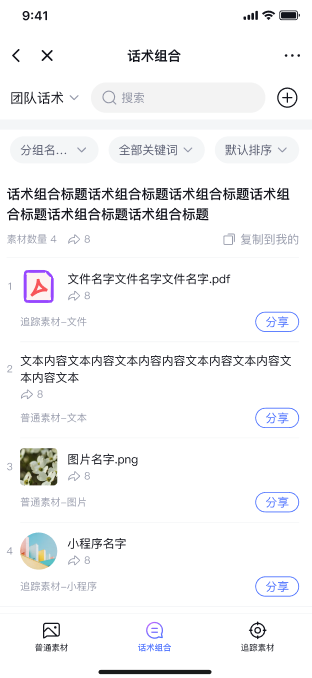
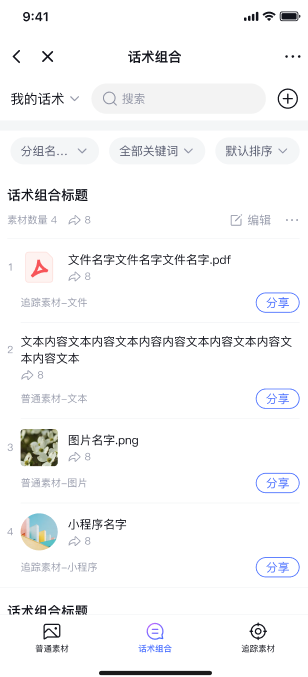
● 根据使用移动端员工账号的数据权限,我们将话术组合分别归集到企业话术、团队话术和我的话术中
● 移动端话术组合支持按照话术分组和关键词进行筛选查询
● 支持将企业话术和团队话术复制到我的话术,方便员工在移动端对其重点关注的话术组合复制后,放在我的话术池,方便快捷查找和二次编辑使用
3)员工在移动端分享/发送话术
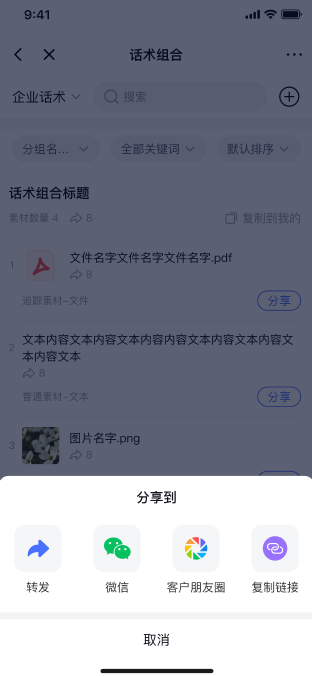
● 侧边栏支持到话术组合维度点击一键分享/发送给企微好友、微信好友
● 移动端仅支持基于某一条话术下的子素材点击分享/发送,将素材分享给企微好友、微信好友和客户朋友圈,并支持到子素材维度直接复制链接后手动发给客户
● 支持查看每一条子素材被分享的次数

